电脑系统重装winxp教程
来源:Win7旗舰版
时间:2023-04-27 07:48:33 218浏览 收藏
各位小伙伴们,大家好呀!看看今天我又给各位带来了什么文章?本文标题是《电脑系统重装winxp教程》,很明显是关于文章的文章哈哈哈,其中内容主要会涉及到等等,如果能帮到你,觉得很不错的话,欢迎各位多多点评和分享!
xp系统现在使用的人相对比较少了,多是在一些老旧电脑上下载安装使用。有网友想要重装xp系统,但是自己不知道如何重装xp系统怎么办。下面小编就教下大家电脑系统重装winxp教程。
可以使用小白三步装机版工具在线快速重装xp系统,具体的操作步骤如下:
1、可以直接打开电脑浏览器搜索小白三步装机版工具下载。打开后选择需要安装的xp系统,点击立即重装。(注意安装前备份好c盘资料,避免造成重要文件丢失)
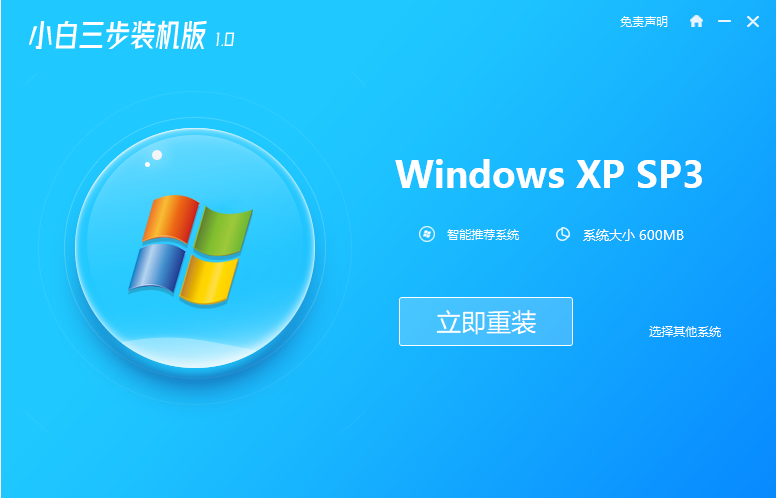
2、接着软件会自动开始后续的下载安装步骤。以下是软件开始自动下载xp系统软件和驱动程序等。
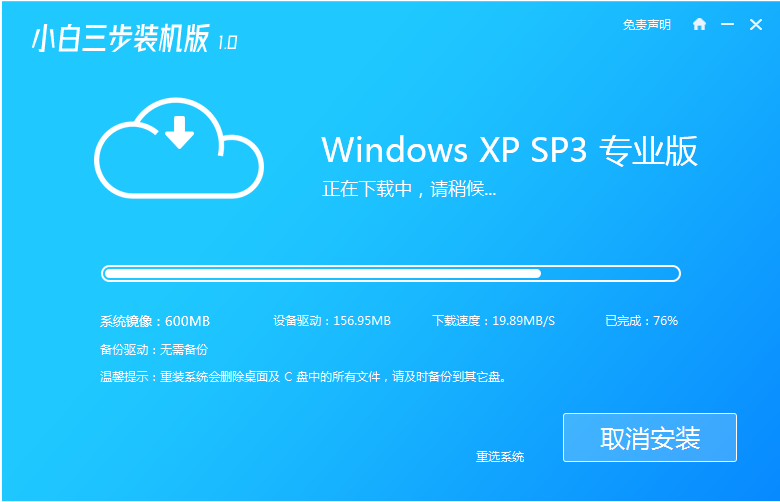
3、下载镜像完成会,软件便会自动开始部署安装环境等。
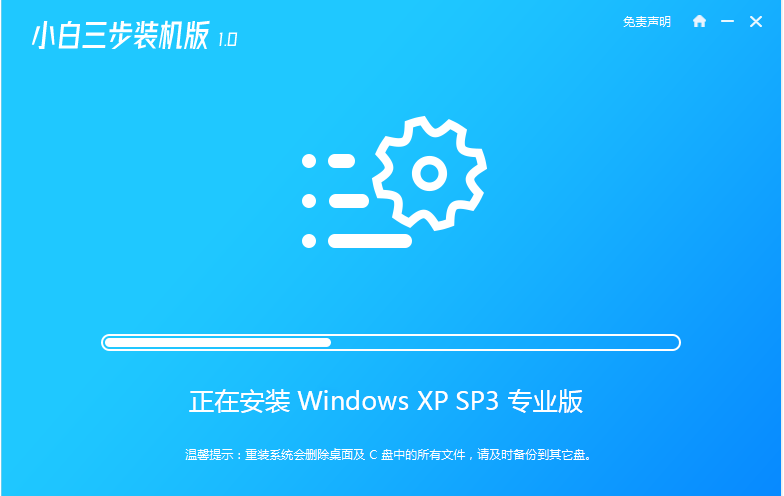
4、当部署完成后,可以选择立即重启,也可以等待软件重启系统。
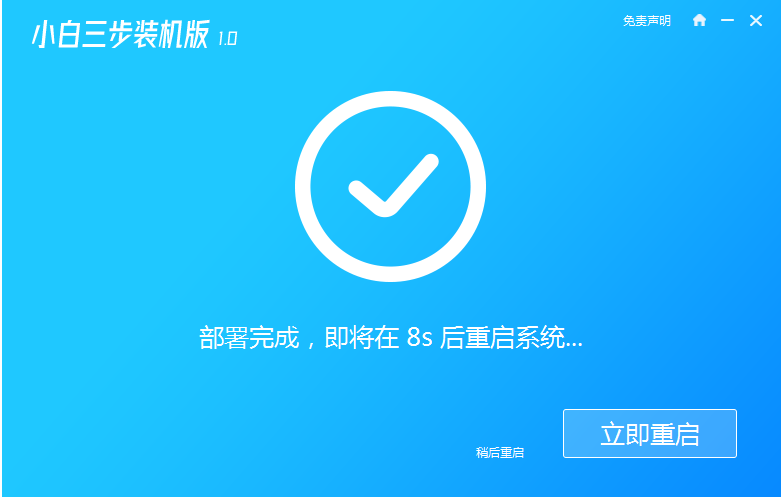
5、等进入到windows1启动管理器界面后,软件自动会选择第二项xiaobai-pe系统进入。
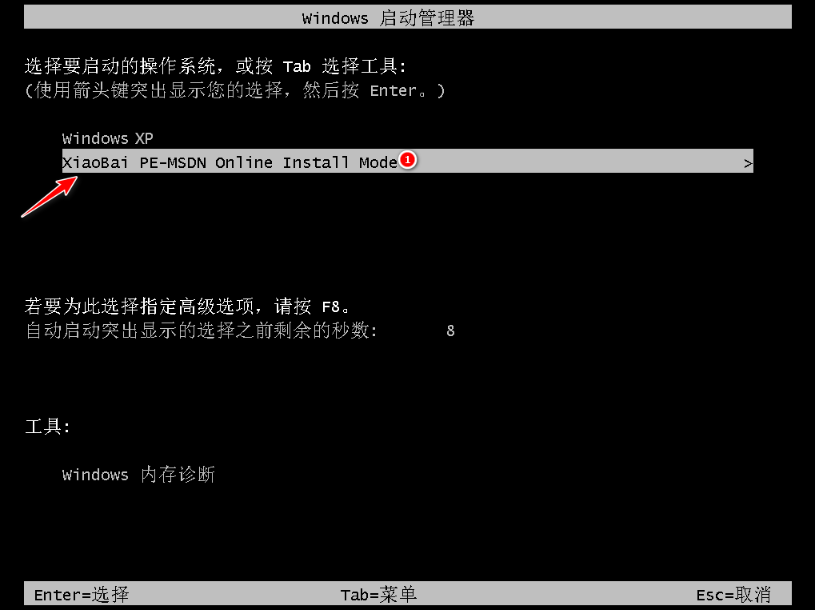
6、进入pe系统后,小白装机工具会自动打开然后安装xp系统到系统盘c盘。
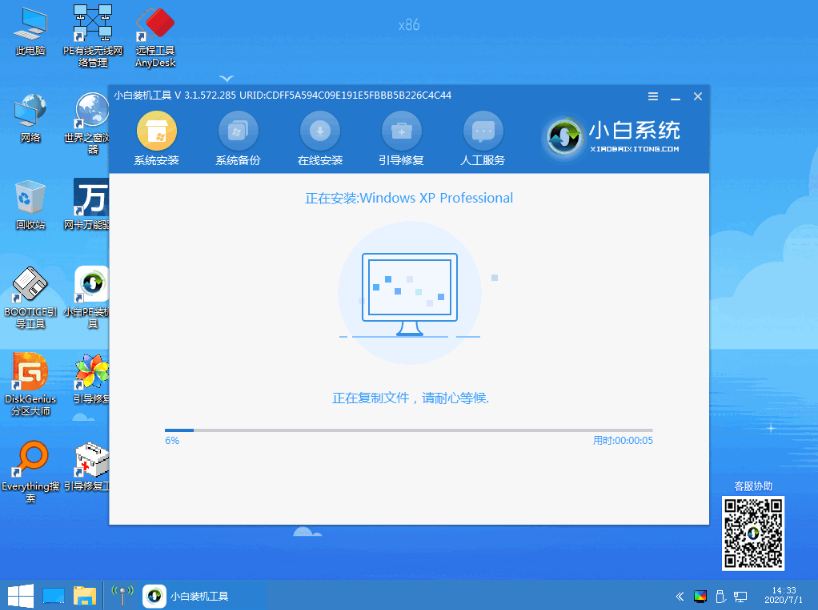
7、安装成功后,我们可以选择立即重启电脑。

8、在重启期间如果进入密钥界面,我们就可以输入图中所示密钥进行系统激活。
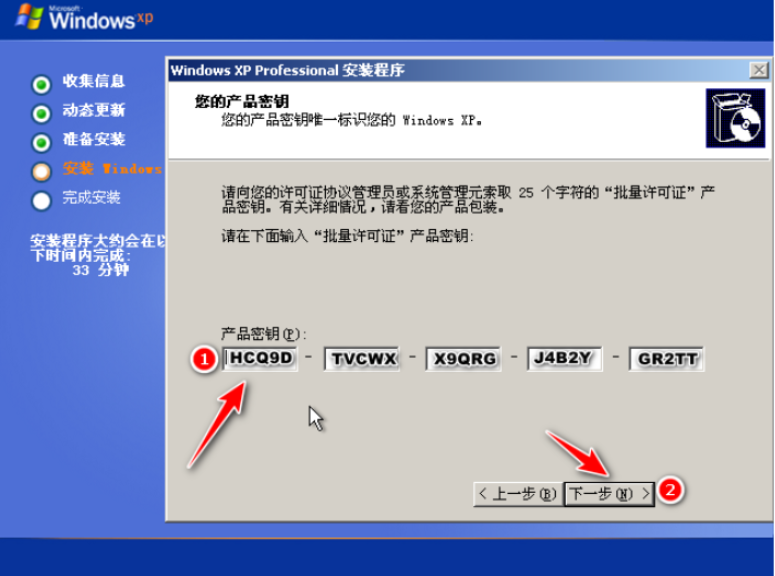
9、安装完成进入xp系统桌面即表示安装成功。
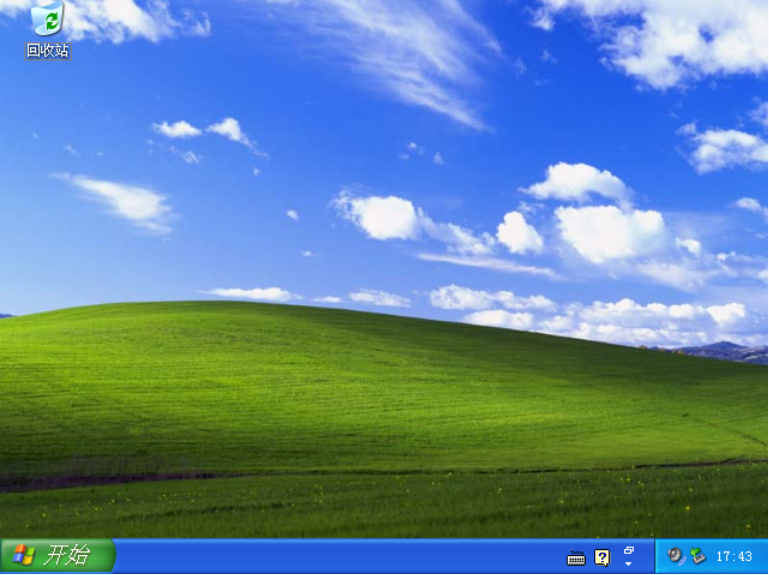
以上便是借助小白三步装机版工具在线系统重装winxp教程,操作简便,有不懂重装的小伙伴都可以参照教程操作哦。
以上就是本文的全部内容了,是否有顺利帮助你解决问题?若是能给你带来学习上的帮助,请大家多多支持golang学习网!更多关于文章的相关知识,也可关注golang学习网公众号。
-
501 收藏
-
501 收藏
-
501 收藏
-
501 收藏
-
501 收藏
-
453 收藏
-
126 收藏
-
448 收藏
-
418 收藏
-
501 收藏
-
487 收藏
-
239 收藏
-
135 收藏
-
266 收藏
-
421 收藏
-
111 收藏
-
435 收藏
-

- 前端进阶之JavaScript设计模式
- 设计模式是开发人员在软件开发过程中面临一般问题时的解决方案,代表了最佳的实践。本课程的主打内容包括JS常见设计模式以及具体应用场景,打造一站式知识长龙服务,适合有JS基础的同学学习。
- 立即学习 543次学习
-

- GO语言核心编程课程
- 本课程采用真实案例,全面具体可落地,从理论到实践,一步一步将GO核心编程技术、编程思想、底层实现融会贯通,使学习者贴近时代脉搏,做IT互联网时代的弄潮儿。
- 立即学习 516次学习
-

- 简单聊聊mysql8与网络通信
- 如有问题加微信:Le-studyg;在课程中,我们将首先介绍MySQL8的新特性,包括性能优化、安全增强、新数据类型等,帮助学生快速熟悉MySQL8的最新功能。接着,我们将深入解析MySQL的网络通信机制,包括协议、连接管理、数据传输等,让
- 立即学习 500次学习
-

- JavaScript正则表达式基础与实战
- 在任何一门编程语言中,正则表达式,都是一项重要的知识,它提供了高效的字符串匹配与捕获机制,可以极大的简化程序设计。
- 立即学习 487次学习
-

- 从零制作响应式网站—Grid布局
- 本系列教程将展示从零制作一个假想的网络科技公司官网,分为导航,轮播,关于我们,成功案例,服务流程,团队介绍,数据部分,公司动态,底部信息等内容区块。网站整体采用CSSGrid布局,支持响应式,有流畅过渡和展现动画。
- 立即学习 485次学习
